Kada je riječ o online chatu, teško je nadmašiti Discord. Iako je aplikacija započela s kultnim sljedbenicima u zajednici igrača, Discord je postao savršen za grupe koje žele ostati zajedno na mreži. Ako vi i vaši prijatelji želite provesti noć dok gledate online, upotreba Discorda uz Amazon Prime za gledanje filma odlična je ideja.

U ovom članku ćemo vam reći kako strujati Amazon Prime na Discordu, kao i odgovoriti na nekoliko pitanja o toj temi.
Kako strujati Amazon Prime na Discordu
Jedna od mnogih prednosti koje dolaze s Amazon Primeom je mogućnost streamanja tisuća filmova i TV emisija kad god poželite. Osim toga, možete strujati najnovije glazbene videozapise bez potrebe da trpite one dosadne oglase povezane s većinom usluga strujanja.
Ali to čak nije ni najbolji dio: zapravo možete strujati Amazon Prime na Discordu. Na ovaj način možete strujati taj savršeni film ili glazbeni video i gledati ga u stvarnom vremenu s obitelji ili prijateljima.
Ali možda mislite: 'Nije li to kompliciran proces?' Apsolutno ne. Sve što trebate učiniti je tretirati Amazon Prime kao igru. Discord prepoznaje uslugu kao igru i odmah počinje strujati bez ikakvih problema.

Sada skočimo odmah i vidimo kako radi:
- Najprije provjerite jeste li povezani s poslužiteljem. Zatim otvorite Amazon Prime koristeći svoj preglednik. Ako već niste prijavljeni, po potrebi unesite svoje vjerodajnice.
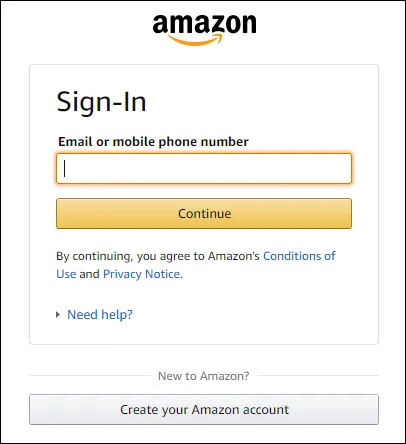
- U drugom prozoru pokrenite Razdor .
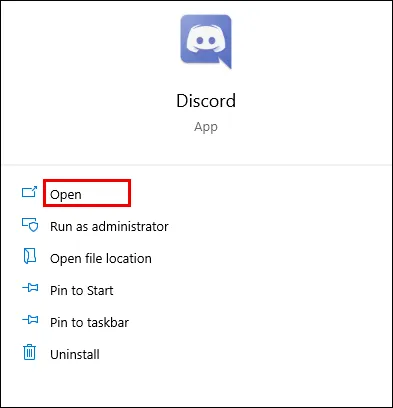
- Klikni na Ikona postavki nalazi se u donjem lijevom kutu.
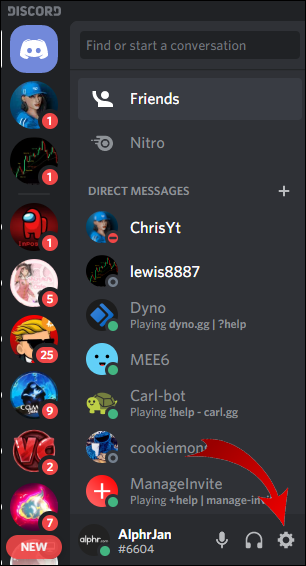
- U izborniku s lijeve strane odaberite Aktivnost igre.
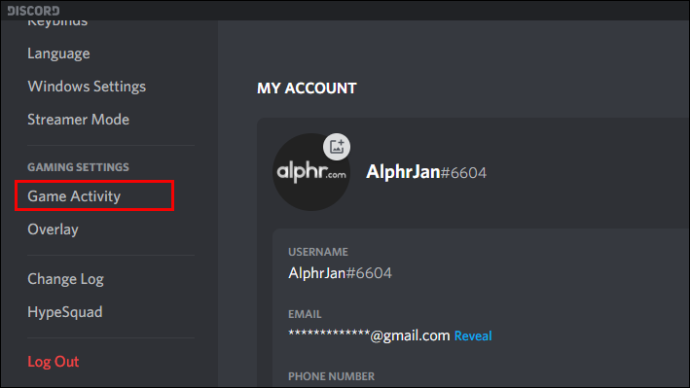
- Među opcijama na vrhu zaslona odaberite Dodaj.
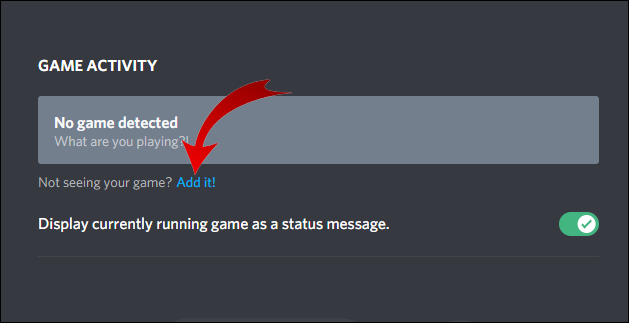
- Od ove točke odaberite prozor preglednika koji struji Amazon Prime.
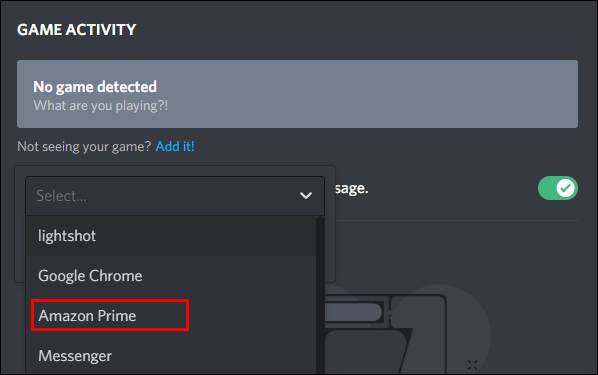
- Kliknite Dodaj igru.
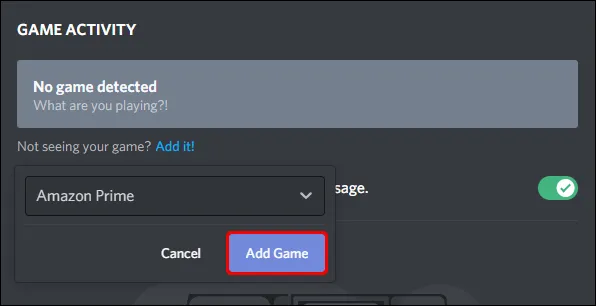
- Napustite odjeljak postavki i kliknite Zaslon u donjem lijevom kutu zaslona. Ovo pokreće skočni zaslon na kojem se od vas traži da odaberete prozor preglednika koji želite strujati.
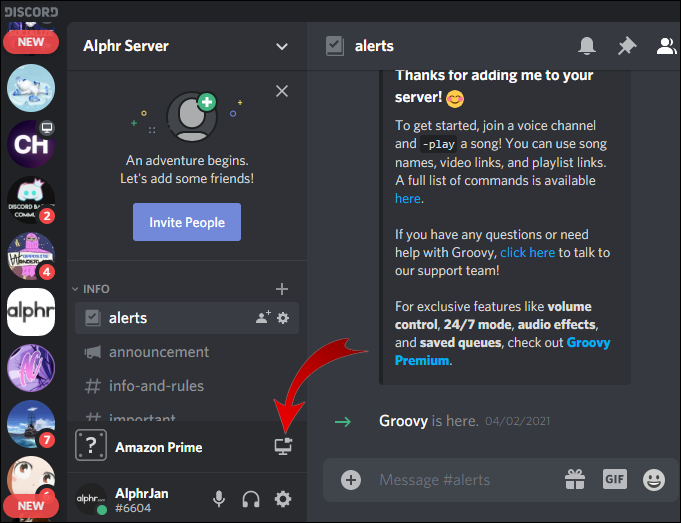
- Prilagodite postavke strujanja svojim željama. Važno je napomenuti da ne možete ići više od 720p osim ako nemate Discord Nitro račun, koji podržava medije više rezolucije i pojačava vaše poslužitelje kako bi poboljšao vaše iskustvo gledanja.
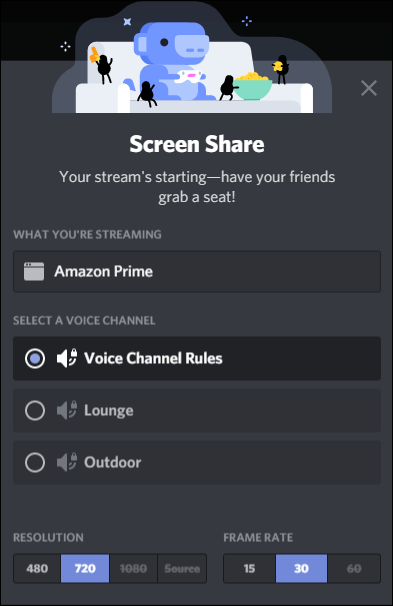
- Pogoditi Ići uživo da biste odmah započeli strujanje.
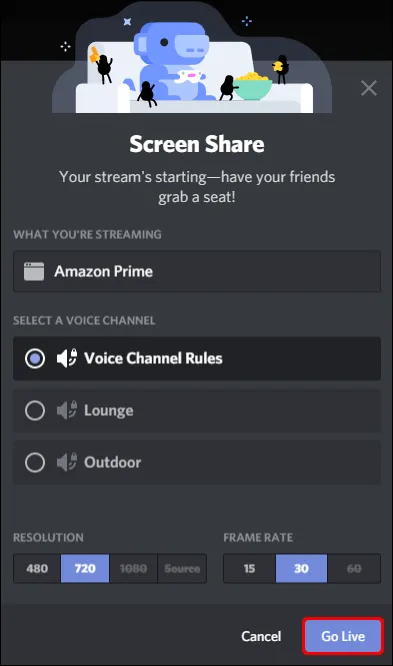
Ono što čini Discord streaming tako uzbudljivim izborom među pretplatnicima na Amazon Prime je činjenica da možete ostaviti kameru uključenu čak i kada aktivno strujite. Na taj način vaši partneri u gledanju mogu vidjeti vaše reakcije na reprodukciju.
Kako strujati Amazon Prime na Discordu bez crnog ekrana
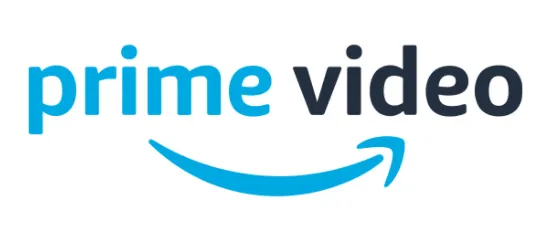
Crni ekran se pojavljuje kada vaš ekran naglo postane crn dok gledate. Emisija će odjednom nestati, a vi ćete buljiti samo u prazan ekran.
Postoji mnogo razloga da volite strujanje na Discordu, ali crni ekran može uništiti vaše iskustvo gledanja.
Iako nije moguće odrediti točan uzrok, možda ćete osjetiti olakšanje kada saznate da postoje moguća rješenja. Pogledajmo nekoliko mogućih rješenja ako naiđete na ovaj problem.
Ažurirajte svoj Discord
Ažuriranje Discorda brz je način za ispravljanje grešaka. Ako naiđete na crni ekran, provjera novih ažuriranja za Discord trebala bi biti na vrhu popisa vaših opcija za rješavanje problema.
Pokušajte očistiti predmemoriju
U nekim slučajevima, u predmemoriju koju je generirao Discord mogu prodrijeti oštećeni elementi, situacija koja može prekinuti Discord pri pokretanju i dovesti do crnog ekrana. Jedini način da se riješite takvih elemenata bio bi brisanje predmemorije.
Obriši pozadinske aplikacije
Neke od aplikacija koje rade u pozadini mogu ometati slijed pokretanja Discorda. Da biste izbjegli ovaj scenarij, trebali biste izbrisati sve nepotrebne programe koji rade u pozadini.
Isključite hardversko ubrzanje.
Hardversko ubrzanje je tehnika koja se koristi za povećanje upotrebe procesora rasterećenjem određenih računalnih funkcija na hardverske komponente. Međutim, značajka može uzrokovati crni ekran na Discordu. Onemogućavanje bi moglo riješiti problem i omogućiti nesmetano strujanje sadržaja.
Evo kako onemogućiti hardversko ubrzanje u Firefoxu.
samo jedan od mojih airpoda radi
- Otvoriti Firefox , kliknite na izbornik u gornjem desnom kutu i idite na postavke .
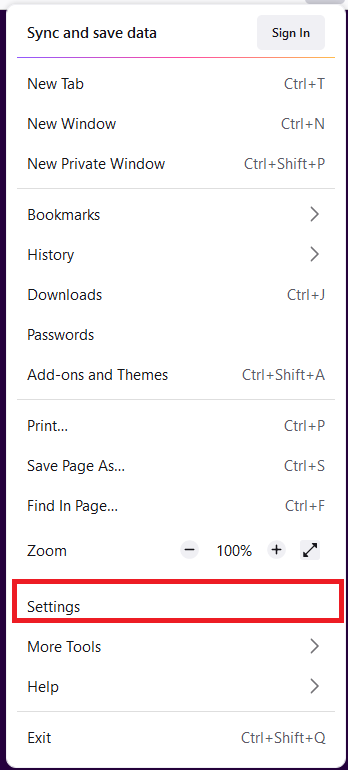
- u Općenito karticu, pomaknite se prema dolje do Performanse, uklonite kvačicu Koristite preporučene postavke performansi , a zatim poništite odabir Koristite hardversko ubrzanje kada je dostupno .
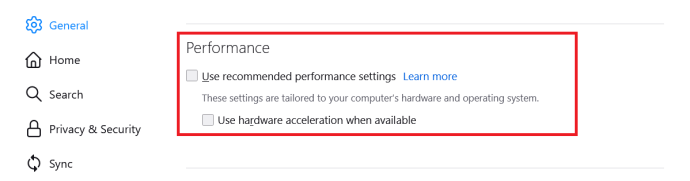
Dodatna često postavljana pitanja
1. Kako strujati Amazon Prime s prijateljima?
• Otvorite Amazon Prime Video u pregledniku.
• Otvorite video koji želite podijeliti.
• Klikni na Watch Party ikona za pozivanje prijatelja.
2. Možete li Screen Share filmove na Discordu?
Da. Discord dolazi sa značajkom koja korisnicima omogućuje dijeljenje svojih zaslona s drugima.
3. Mogu li strujati Prime Video na Twitchu?
Da. Da biste to učinili, trebate povezati svoj Prime račun s Twitchom i koristiti značajku Watch Party za dijeljenje zaslona s drugima.
4. Je li legalno strujati Amazon Prime na Discord?
Ovisi. Ako dijelite Prime sadržaj s nekoliko prijatelja ili obitelji, to je sasvim u redu. Ali dijeljenje sadržaja s javnošću smatra se kršenjem zakona o autorskim pravima i može vas dovesti u probleme.
5. Kako mogu streamati filmove na Discordu?
Nakon što stvorite sobu za čavrljanje i pozovete svoje prijatelje, možete jednostavno streamati filmove klikom na Ići uživo a zatim odabirom preglednika koji emitira film.
6. Zašto ne mogu dijeliti Prime Video putem Discorda?
Neki od razloga zašto dijeljenje Prime Video preko Discorda može propasti uključuju korištenje zastarjelog Discord softvera, hardversko ubrzanje, oštećenu predmemoriju ili izvršavanje previše programa u pozadini. Isprobajte gore navedene savjete za rješavanje problema kako biste riješili svoj problem.
Nadogradite svoje iskustvo gledanja
Teško da postoji bolji način da nadogradite svoje iskustvo gledanja na Amazon Prime od gledanja omiljenih videa s obitelji i prijateljima, bez obzira gdje se oni nalazili. A zahvaljujući ovom članku, sada znate što trebate učiniti da ovo postane stvarnost.
Jeste li iskusili bilo kakve izazove pokušavajući strujati Amazon Prime video na Discordu? Javite nam u komentarima.







